En detaljerad genomgång av hur och varför du bör använda en VPN med din Apple TV för att strömma innehåll utan geografiska begränsningar.
VPN-tjänster är inte längre enbart verktyg för säkerhet eller affärsverksamhet. En betydande andel användare, omkring 50%, tecknar abonnemang på VPN enbart för underhållning. Statistik visar också att 77% av dessa prenumeranter regelbundet köper digitalt innehåll varje månad. Läs mer om VPN-statistik.
Detta bekräftar att VPN inte är något som endast används av IT-experter eller personer i länder med strikt censur. Vanliga användare utnyttjar VPN för en rad olika ändamål, inklusive att avlägsna geografiska blockeringar på strömningstjänster, öka säkerheten på offentliga WiFi-nätverk, ladda ner torrents och mycket mer.
Låt oss inleda denna guide om hur du använder VPN med din Apple TV med en grundläggande introduktion.
Vad innebär ett VPN?
Trots att internet uppfattas som globalt och fritt tillgängligt, är verkligheten en annan.
Din digitala identitet, främst baserad på din enhets IP-adress (men även andra faktorer), avgör vilket innehåll du har tillgång till.
Till exempel, i Kina är tillgången till sociala medier som Facebook och Twitter begränsad. På liknande sätt kan du uppleva begränsningar när du använder skolans WiFi-nätverk.
Ett VPN – Virtual Private Network – är ett verktyg som syftar till att motverka dessa digitala hinder.
När du ansluter till en VPN-server skapas en tunnel mellan din enhet och internet. Din enhets IP-adress maskeras och ersätts med VPN-serverns IP-adress.
Detta gör att du kan få obegränsad tillgång till internet, förutsatt att du väljer en VPN-server i ett land som ger tillgång till det innehåll du söker.
Tekniskt sett krypteras din data med en AES-256-bitars krypteringsalgoritm, vilket gör din surfning mer privat. VPN-anslutningen styrs av olika protokoll, som väljs baserat på olika faktorer som geo-avblockering, hastighet, och krypteringsstyrka.
Varför använda en VPN för Apple TV?
Som användare av Apple TV kanske du känner till att tjänsten erbjuder mer än bara Apple TV+ (deras egen streamingtjänst).
Du kan njuta av en mängd innehåll från plattformar som Netflix, Disney+, och Prime Video. Apple TV kan även användas för mer än bara videoströmning.
I denna guide fokuserar vi på just tillgång till digitalt innehåll. Med en VPN kan du se regionalt innehåll som annars inte är tillgängligt där du befinner dig.
Dessutom bidrar VPN till ökad säkerhet om du använder din Apple TV som en hubb för smarta hem-enheter.
Nu ska vi titta närmare på hur du kan integrera en VPN med din Apple TV.
Hur du använder VPN med Apple TV
Metod 1: Installera VPN direkt på routern
Även om det kan låta komplicerat, är det inte särskilt svårt att installera VPN på routern.
Du behöver ditt användarnamn och lösenord för din VPN-tjänst, samt en konfigurationsfil från VPN-leverantören.
Först måste du försäkra dig om att din WiFi-router är kompatibel med VPN. Routers som tillhandahålls av internetleverantörer saknar ofta stöd för VPN-integration.
Om din router stöder VPN, behöver du öppna routerns administrationsgränssnitt.
Prova att skriva 192.168.1.1 i din webbläsare. Det kan dyka upp en varning om osäker anslutning, den kan du ignorera i detta sammanhang.
Om det inte fungerar, sök efter ”standard gateway” med kommandot ”ipconfig/all” i kommandotolken.
Nu öppnas routerns inloggningssida. Du behöver ditt användarnamn och lösenord för routern, vilket skiljer sig från inloggningsuppgifterna för din VPN.
Leta efter en VPN-flik i menyn. Den kan även vara placerad under ”avancerade inställningar” beroende på din routermodell.
När du hittat VPN-alternativet, måste du logga in på din VPN-leverantörs hemsida, ladda ner konfigurationsfilen och ladda upp den i routern samt ange dina VPN-uppgifter.
Eftersom processen varierar beroende på routermodell och VPN-tjänst finns det ingen universell anvisning.
Metod 2: Dela VPN-anslutning via mobil hotspot
Detta alternativ är enklare än den tidigare metoden. Du behöver en VPN-applikation installerad på din laptop och en aktiv mobil hotspot för att utöka VPN-skyddet till din Apple TV.
Steg 1: Aktivera mobil hotspot
En mobil hotspot gör att din laptop kan fungera som en virtuell router, och dela sin WiFi- eller Ethernet-anslutning med andra enheter.
Du hittar inställningarna i Inställningar > Nätverk och internet > Mobil hotspot.
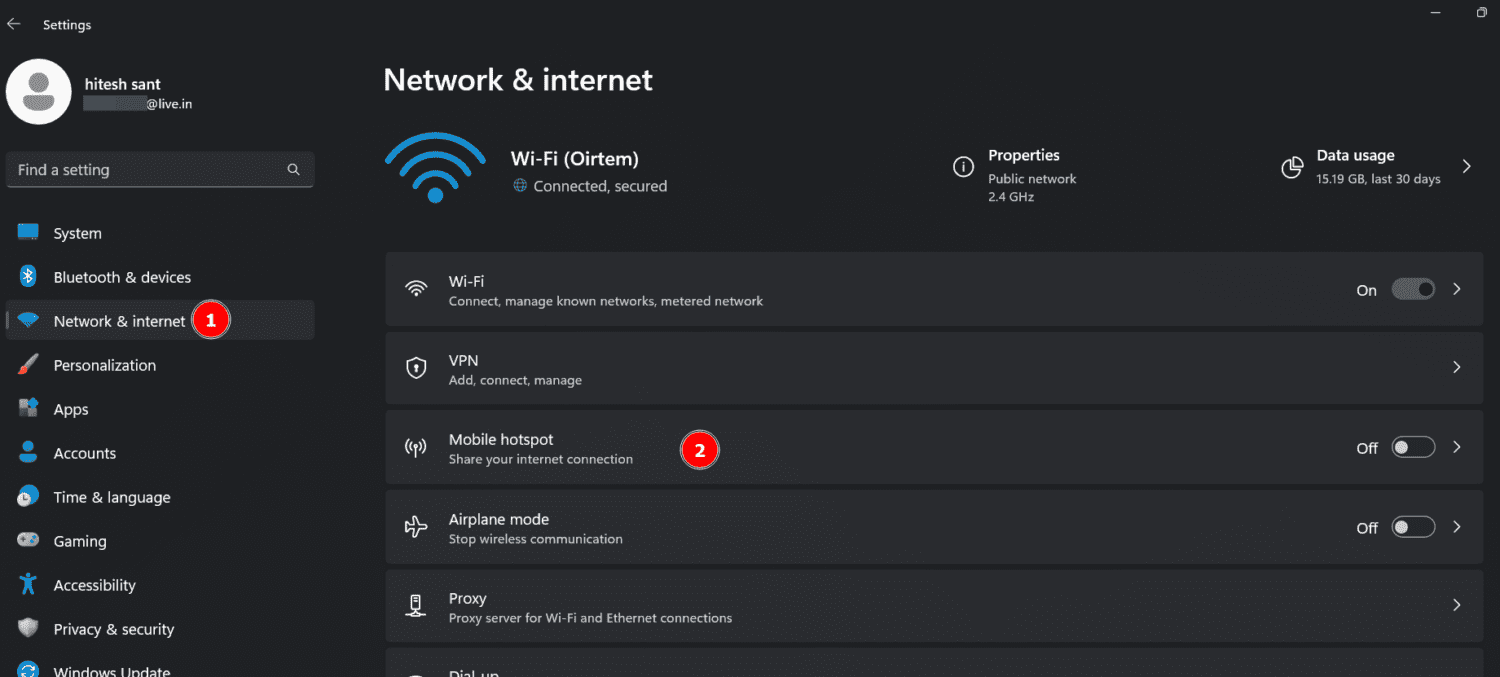
Konfigurera ditt hotspot-nätverk (markerat som 3) genom att ange ett nätverksnamn och lösenord. Aktivera sedan växeln (markerad som 1) och kontrollera att delningen sker via WiFi (markerat som 2).
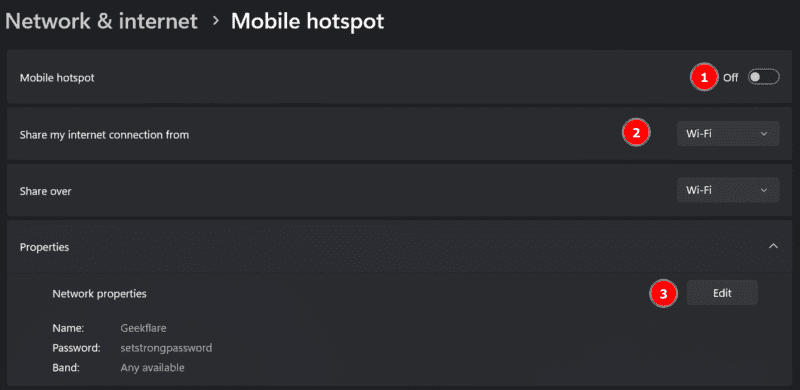
Steg 2: Aktivera VPN-delning via hotspot
Detta steg kräver några extra konfigurationer för att tillåta VPN-trafik genom den mobila hotspot vi aktiverade i föregående steg.
Gå till Kontrollpanelen > Alla kontrollpanelobjekt > Nätverks- och delningscenter.
Klicka sedan på ”Ändra adapterinställningar” i vänstermenyn.
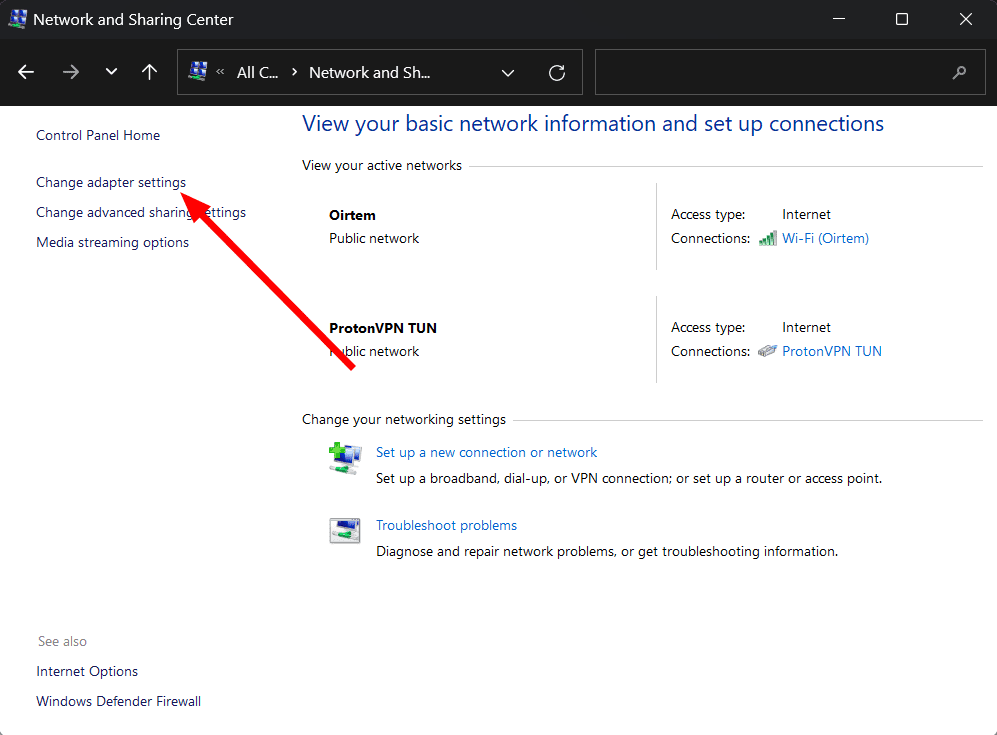
Här ser du tre aktiva anslutningar: VPN-anslutning, mobil hotspot och din ordinarie WiFi- eller Ethernet-anslutning.
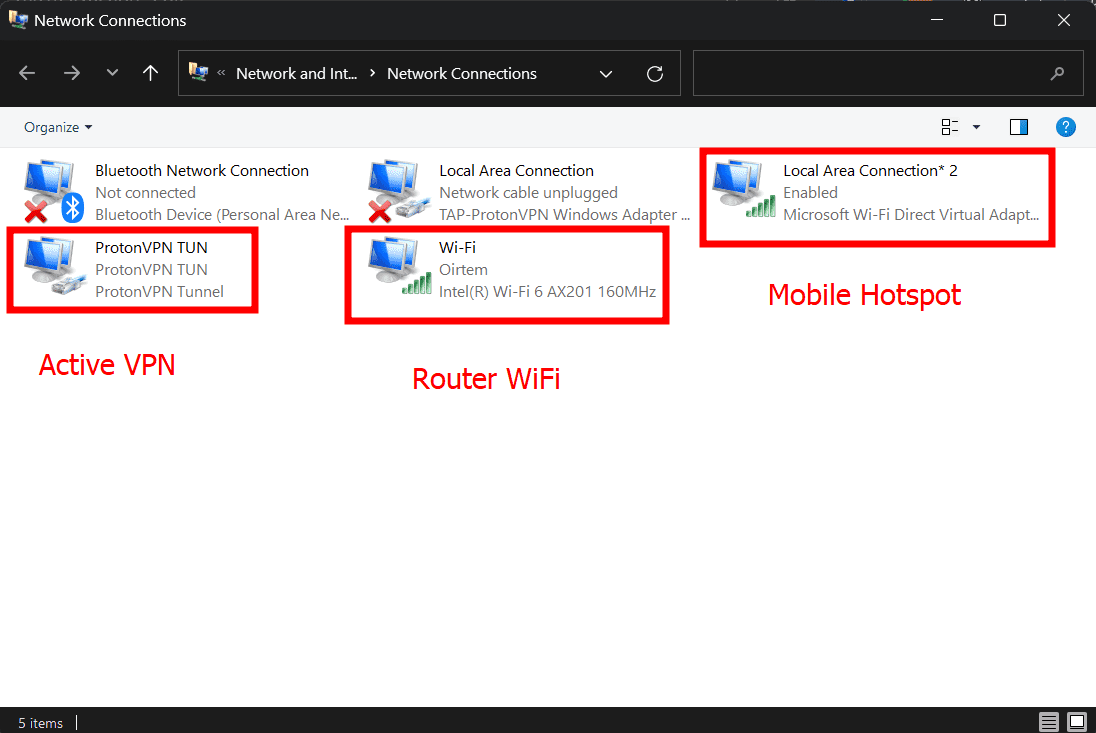
Alternativet för att tillåta VPN-kryptering via hotspot måste konfigureras i VPN-anslutningen. Högerklicka på VPN-anslutningen och välj Egenskaper.
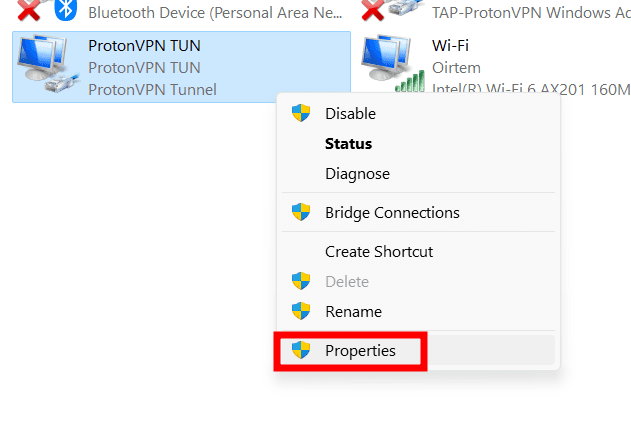
Välj ”Dela” (som 1), markera rutan ”Tillåt andra nätverksanvändare att ansluta genom datorns Internetanslutning” (som 2) och välj nätverket för din hotspot (som 3).
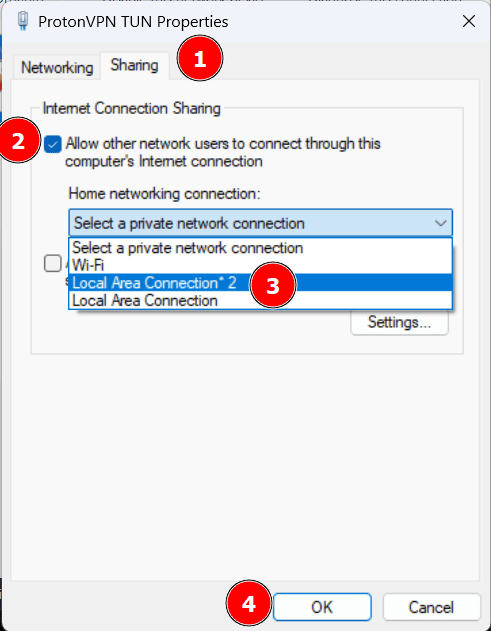
Klicka OK för att bekräfta. Nu kan du ansluta din Apple TV till din laptop och dra nytta av VPN-tjänsten.
Metod 3: Konfigurera DNS-inställningar på Apple TV
Denna metod använder en smart DNS-tjänst som ger strömningstjänsterna intrycket av att du befinner dig på en godkänd plats.
Det fungerar ungefär som en VPN utan krypteringen. Det innebär att din nätverkshastighet inte påverkas av extra kryptering.
Enkelt uttryckt, du använder en annan DNS-server än den som tillhandahålls av din internetleverantör. Även om Apple TV saknar inbyggt VPN-stöd är den kompatibel med anpassade DNS-servrar.
Det är viktigt att du använder en smart DNS-server från din VPN-leverantör eller en oberoende tjänst som SmartDNSProxy. (processen varierar beroende på tjänst)
Följ stegen nedan när du har din DNS-serveradress.
Öppna Inställningar på din Apple TV och gå till Nätverk. Välj den anslutning du använder: trådlöst eller Ethernet.
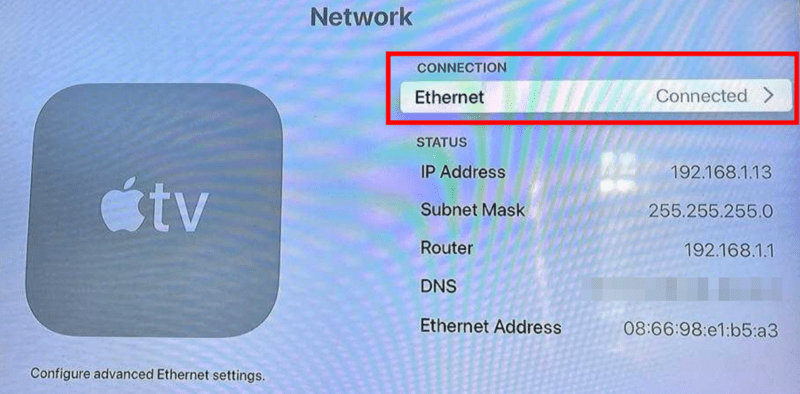
Gå sedan till Konfigurera DNS och välj Manuell.
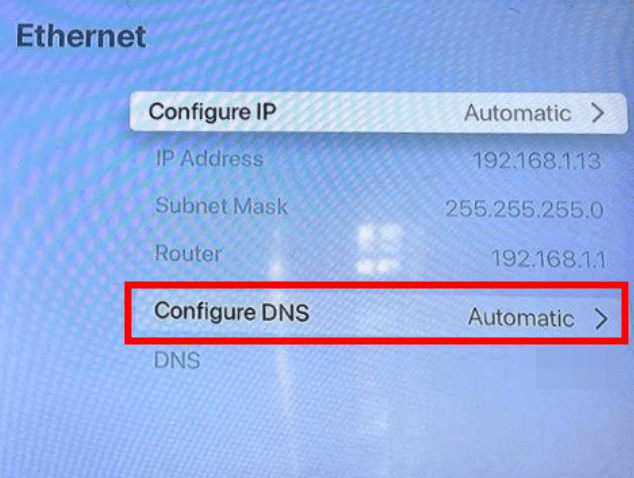
Ange smart DNS-adressen, tryck på Klar och starta om din Apple TV.
Med dessa steg kan du nu strömma innehåll globalt på din Apple TV. Det du behöver är en bra VPN-tjänst, här nedan finns några exempel.
VPN-tjänster för Apple TV
#1. ExpressVPN
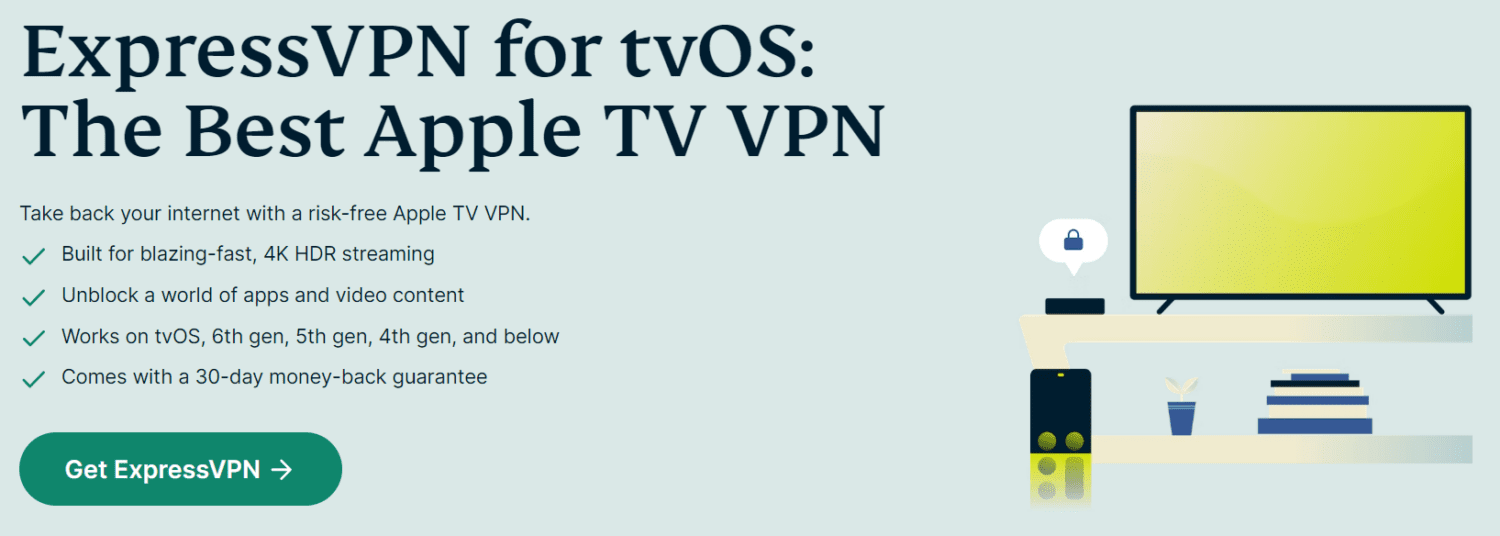
ExpressVPN är en ledande aktör på marknaden med ett användarvänligt gränssnitt, höga hastigheter och en imponerande förmåga att kringgå geografiska blockeringar.
De erbjuder globala servrar, appar för de flesta plattformar och en rad funktioner, inklusive AES-256-bitars kryptering, split tunneling och kill switch.
Dessutom erbjuder de en 30-dagars pengarna-tillbaka-garanti, så att du kan testa tjänsten riskfritt.
#2. NordVPN
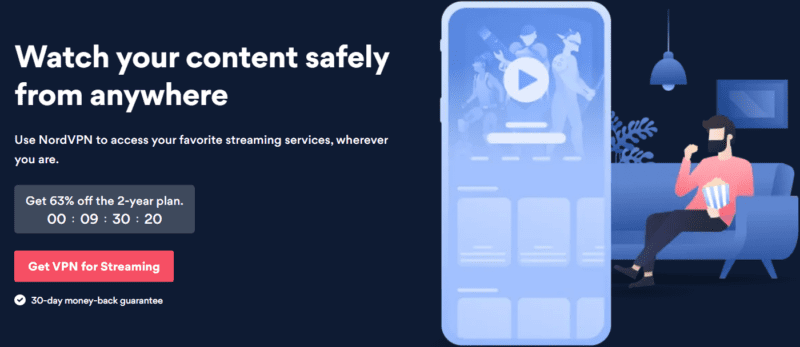
NordVPN är ett lika kraftfullt alternativ, men till ett mer förmånligt pris.
De har en global närvaro och en stor användarbas som uppskattar deras prestanda. Tjänsten inkluderar funktioner som AES-256-bitars kryptering, smart DNS, split tunneling, kill switch, dubbel VPN och mer.
Sammantaget är NordVPN en pålitlig tjänst som erbjuder både säkerhet och underhållning. De erbjuder också en 30-dagars pengarna-tillbaka-garanti.
#3. FastestVPN
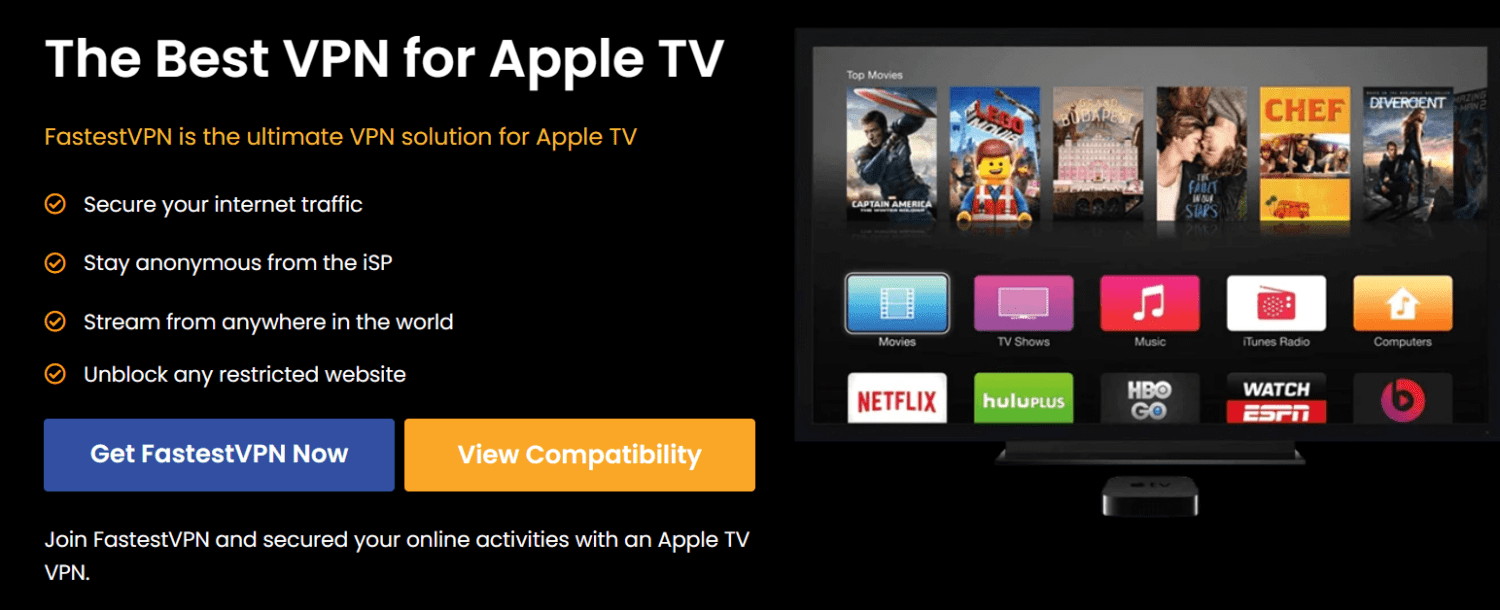
FastestVPN erbjuder en mycket prisvärd lösning med ett livstidsabonnemang för 40 dollar.
De har även månads- och årsabonnemang.
Alla abonnemang inkluderar obegränsad bandbredd, en inbyggd annonsblockerare, skydd mot skadlig programvara och stöd för tio anslutningar per abonnemang.
De erbjuder en 15-dagars pengarna-tillbaka-garanti.
Lås upp den fulla potentialen!
Apple TV är en högkvalitativ produkt som kan nå sin fulla potential med en VPN. Denna guide visar hur du kan kringgå censur med tre enkla metoder.
Det mest effektiva sättet är att installera VPN på routern. Då skyddas alla anslutna enheter samtidigt, utan att du behöver konfigurera VPN på varje enhet.
VPN-tjänster kan dock ibland påverka hastigheten. Om du vill undvika kryptering på vissa enheter kan du använda en mobil hotspot eller konfigurera DNS-inställningar på din Apple TV.
De listade VPN-tjänsterna kan hjälpa dig att se internationellt innehåll utan avbrott.
PS: Här är några fler VPN-tjänster som kan hjälpa dig att få tillgång till Netflix, Disney+, Hulu och andra plattformar. Det finns också aspekter att tänka på innan du väljer en VPN-leverantör.